Ved Asha Nayak
Xbox spillekonsol er en populær spillekonsol, der konkurrerer med Sony Playstation. Som med alle de teknologiske enheder i dag, skal Xbox også periodisk opdateres for at sikre, at operativsystemet, spil og medieapps kører problemfrit. Dette hjælper brugerne med den overordnede spiloplevelse med tilføjelse af nye funktioner, og de eksisterende funktioner får en opgradering. Til tider vil du ikke få lov til at oprette forbindelse til Xbox-netværket, hvis opdateringen ikke har fundet sted. Lad os se, hvordan man undgår sådanne situationer og får en fantastisk spiloplevelse.
Trin til opdatering af Xbox Series X/S
Trin 1: Tryk på Xbox knap på din controller.

Trin 2: Gå til Profil og system og så gå til Indstillinger.

Bemærk: Du kan trykke på Lb/Rb-knappen på din controller for at navigere i fanerne.
Trin 3: Gå til System fanen og vælg Opdateringer.
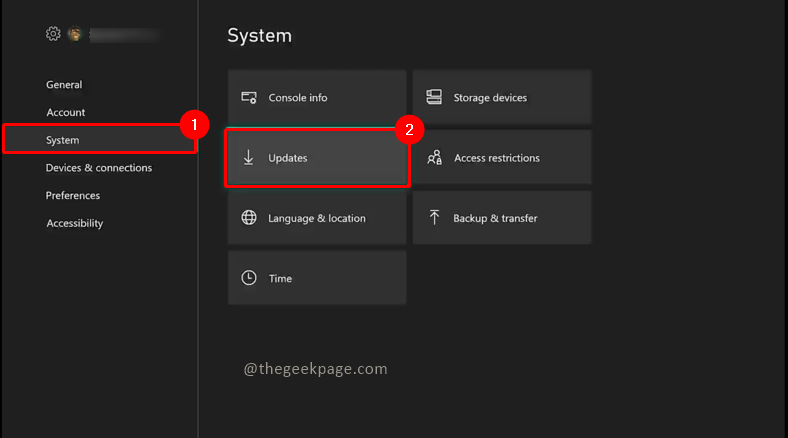
Bemærk: I dette afsnit vil der være en meddelelse om de seneste tilgængelige opdateringer. I øjeblikket er der ingen tilgængelig opdatering i min konsol. Så det vil vise sig
Ingen tilgængelig konsolopdatering. Når der er en tilgængelig opdatering, vil denne knap vise opdatering tilgængelig og klik på den for at installere opdateringerne.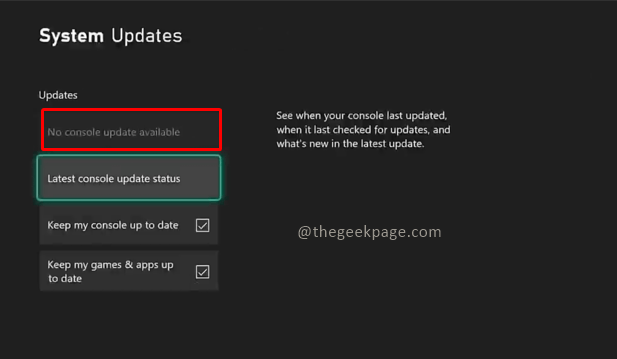
Trin 4: Klik på Seneste konsolopdateringsstatus. Du kan tjekke, hvornår konsollen sidst blev opdateret, og du kan også tjekke, hvad der er nyt tilgængeligt ved at klikke på Hvad er nyt? knap.
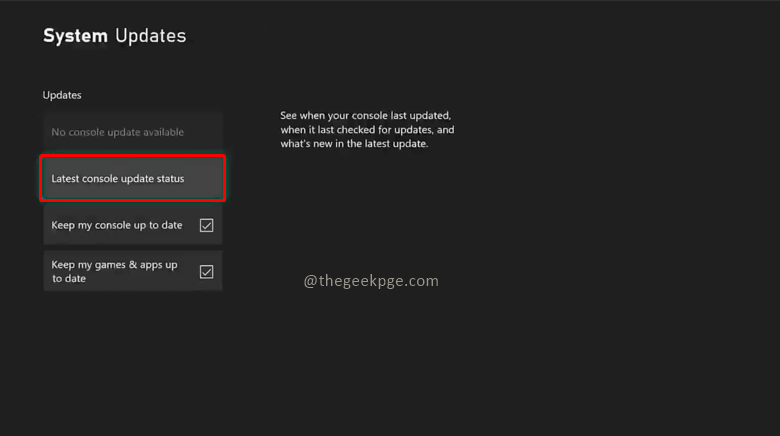
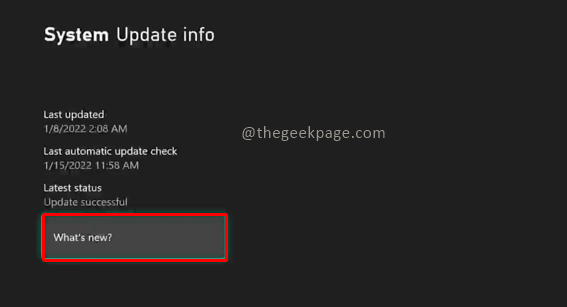
Trin 5: Gå tilbage til den forrige menu, vælg afkrydsningsfelterne Hold min konsol opdateret og Hold mine spil og apps opdateret.
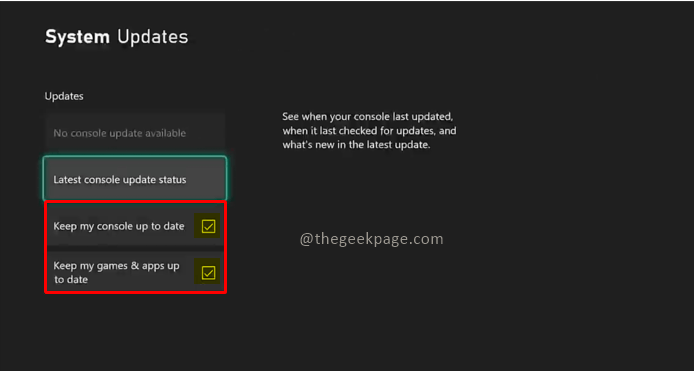
Bemærk: Dette vil opdatere Xbox automatisk med nye opdateringer, når de er tilgængelige. Også hvis de spil eller apps, du har downloadet, har en opdatering, opdateres automatisk. Hvis du deaktiverer begge afkrydsningsfelter, bliver du nødt til at opdatere konsollen manuelt. Vi anbefaler at holde de automatiske opdateringer af konsollen og spil slået til. Opdatering af Xbox-konsollen med jævne mellemrum og med den automatiske funktion aktiveret sikrer, at der er minimal indflydelse på din Xbox-spiloplevelse. Lad konsollen foretage ændringerne i baggrunden, mens du nyder en uafbrudt spiloplevelse.
Fortæl os i kommentarerne, om du kan lide at opdatere din Xbox automatisk eller via manuel tilstand. Håber denne artikel var nyttig. Godt spil!!


